Ionic5手写签名SignaturePad
测试程序下载:https://hanzhe.lanzous.com/itt47kncw3a
初始化项目
1. 首先新建一个Ionic5的项目:
ionic start test-1 blank
2. 安装对应的npm依赖:
npm install angular2-signaturepad --save
3. 依赖安装完成后在app.module.ts中注册该模块:
// 模块路径
import { SignaturePadModule } from 'angular2-signaturepad';
@NgModule({
declarations: [AppComponent],
entryComponents: [],
// 在imports中进行注册
imports: [BrowserModule, IonicModule.forRoot(), AppRoutingModule, SignaturePadModule],
providers: [
StatusBar,
SplashScreen,
{ provide: RouteReuseStrategy, useClass: IonicRouteStrategy }
],
bootstrap: [AppComponent]
})
export class AppModule { }
创建签名页
1. 签名需要屏幕上有足够的空间,我们新建一个Page页面专门用于签名:
ionic g page sign
2. 然后编辑sign.page.html文件,针对这个页面布局做一些修改(小弟UI功底贼差,这里可以自行发挥)
<ion-content>
<!-- 撑满全屏的DIV,用于测量手机屏幕尺寸 -->
<div #div class="rule"></div>
<!-- 画布 -->
<signature-pad *ngIf="isShowPad" [options]="options" class="sign"></signature-pad>
<!-- 操作按钮 -->
<div class="div-btn">
<ion-button (click)="clear()" class="btn">重 绘</ion-button>
<ion-button (click)="back()" class="btn">返 回</ion-button>
<ion-button (click)="ok()" class="btn">确 认</ion-button>
</div>
</ion-content>
3. 页面的CSS样式:
.rule { // 起到格尺的作用
// 宽高撑满
width: 100%;
height: 100%;
// 透明
opacity: 0;
// 脱离文档流
position: absolute;
top: 0;
left: 0;
// 设置鼠标穿透
pointer-events: none;
// 防止拖拽报错
touch-action: none;
}
.sign { // 画布添加下边框起到分割线作用
border-bottom: 1px solid #eaeaea;
}
.div-btn{ // 底部三个操作按钮居中显示
text-align: center;
}
.btn { // 设置每个按钮的大小、间隔
width: 85px;
height: 40px;
margin: 30px 10px;
}
4. 开始写JS代码(代码都写了注释,就不再解释了):
import { SignaturePad } from 'angular2-signaturepad';
@Component({
selector: 'app-sign',
templateUrl: './sign.page.html',
styleUrls: ['./sign.page.scss'],
})
export class SignPage {
@ViewChild("div")
private div: any; // 尺子DIV对象
@ViewChild(SignaturePad)
private pad: SignaturePad; // 画布
private options: any; // 宽高参数
private isShowPad: boolean; // 是否显示
private otherPage = {that: null, callBack: null}; // 其他页面传来的参数(回调)
constructor(private navCtrl: NavController, private navParam: ActivatedRoute) {
// 设置初始值
this.options = { canvasWidth: 200, canvasHeight: 200 };
this.isShowPad = false;
// 接收传参
this.otherPage.that = navParam.snapshot.queryParams.that;
this.otherPage.callBack = navParam.snapshot.queryParams.callBack;
}
// 页面加载完成在调用初始化方法
ionViewWillEnter() {
this.canvasResize();
}
// 设置画布大小
canvasResize() {
// 获取当前屏幕宽高,留出100高度(下边框有1px)显示操作按钮,
let dom = this.div.nativeElement;
this.options.canvasWidth = dom.offsetWidth;
this.options.canvasHeight = dom.offsetHeight - 99;
// 等待属性设置完成之后再显示画布
this.isShowPad = true;
}
// 清空画布内容
clear() {
this.pad.clear();
}
// 确认按钮
ok() {
// 点击确认后将图片转换为Base64传给回调、然后关闭该页面
this.otherPage.callBack(this.otherPage.that, this.pad.toDataURL());
this.navCtrl.back();
}
// 返回按钮
back() {
this.navCtrl.back();
}
}
首页的调用测试
1. 签名页面已经绘制好了,接下来在Home组件中进行调用,编辑home.page.html:
<ion-header [translucent]="true">
<ion-toolbar>
<ion-title>请输入签名</ion-title>
</ion-toolbar>
</ion-header>
<ion-content [fullscreen]="true">
<div style="text-align: center;">
<ion-button (click)="openPage()">点击开始签名</ion-button>
<br />
<img [src]="base64" style="border: 1px solid rgb(196, 196, 196); width: 80%;">
</div>
</ion-content>
2. 首页这里就不修改样式了,能用就行,接下来是JS代码:
export class HomePage {
private base64: string = "";
constructor(private navCtrl: NavController) {}
// 打开画布页面
openPage() {
this.navCtrl.navigateForward("sign", {queryParams: {
// 传入当前组件的this指向和回调
that: this,
callBack: this.setBase64
}});
}
// 获取base64图像然后显示在页面上
setBase64(that, base64) {
that.base64 = base64;
}
}
这样最简单的手写签名程序就完成了,运行查看效果:
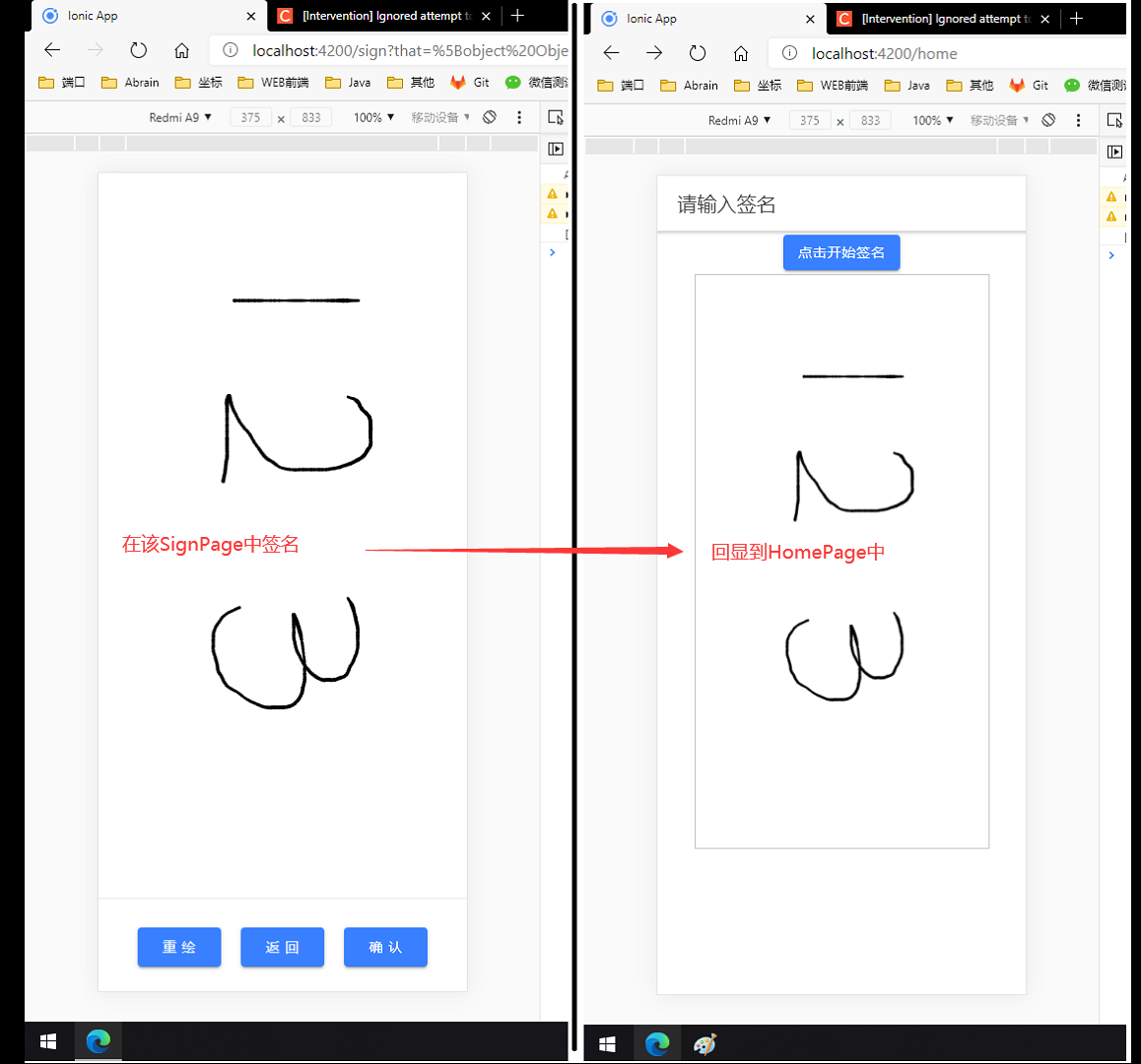
Base图片旋转
从测试效果上来看,我们已经实现了目标功能,但是客户签字时肯定是横着签的,然后回显到Home页之后显示也会出现问题,如果把画布修改为宽大于高,画布是横过来了,但是局限于手机屏幕大小根本没办法签名,这里我在网上找了一个Base64的图像旋转代码可以使用:
1. 创建Ionic服务:
ionic g service service/util
2. 在服务中添加Base64图片旋转代码(代码来源:https://blog.csdn.net/qq_38082304/article/details/85287718):
export class UtilService {
constructor() { }
rotateBase64Img(src, edg, callback) {
var canvas = document.createElement("canvas");
var ctx = canvas.getContext("2d");
var imgW;//图片宽度
var imgH;//图片高度
var size;//canvas初始大小
if (edg % 90 != 0) {
console.error("旋转角度必须是90的倍数!");
throw '旋转角度必须是90的倍数!';
}
(edg < 0) && (edg = (edg % 360) + 360)
const quadrant = (edg / 90) % 4; //旋转象限
const cutCoor = {sx: 0, sy: 0, ex: 0, ey: 0}; //裁剪坐标
var image = new Image();
image.crossOrigin = "anonymous"
image.src = src;
image.onload = function () {
imgW = image.width;
imgH = image.height;
size = imgW > imgH ? imgW : imgH;
canvas.width = size * 2;
canvas.height = size * 2;
switch (quadrant) {
case 0:
cutCoor.sx = size;
cutCoor.sy = size;
cutCoor.ex = size + imgW;
cutCoor.ey = size + imgH;
break;
case 1:
cutCoor.sx = size - imgH;
cutCoor.sy = size;
cutCoor.ex = size;
cutCoor.ey = size + imgW;
break;
case 2:
cutCoor.sx = size - imgW;
cutCoor.sy = size - imgH;
cutCoor.ex = size;
cutCoor.ey = size;
break;
case 3:
cutCoor.sx = size;
cutCoor.sy = size - imgW;
cutCoor.ex = size + imgH;
cutCoor.ey = size + imgW;
break;
}
ctx.translate(size, size);
ctx.rotate(edg * Math.PI / 180);
ctx.drawImage(image, 0, 0);
var imgData = ctx.getImageData(cutCoor.sx, cutCoor.sy, cutCoor.ex, cutCoor.ey);
if (quadrant % 2 == 0) {
canvas.width = imgW;
canvas.height = imgH;
} else {
canvas.width = imgH;
canvas.height = imgW;
}
ctx.putImageData(imgData, 0, 0);
callback(canvas.toDataURL())
};
}
}
3. 然后在Home组件中引入这个服务,在显示图片的回调中将Base进行旋转:
export class HomePage {
// 这里引入刚刚写好的工具类服务
constructor(private navCtrl: NavController, private util: UtilService) {}
// ....省略代码
// 获取base64图像然后旋转270度后显示在页面上
setBase64(that, base64) {
// 第一个参数:Base64字符串
// 第二个参数:旋转角度
// 第三个参数:回调,接收返回的参数就是旋转后的Base64图片字符串
that.util.rotateBase64Img(base64, 270, res=>that.base64 = res);
}
}
这样图片旋转也已经处理好了,再来测试一下:

Ionic5手写签名SignaturePad的更多相关文章
- canvas画布实现手写签名效果
最近项目中涉及到移动端手写签名的功能需求,将实现代码记录于此,供小伙伴们参考指摘哦~ HTML代码: <!--手写区--> <div class="mSign_signMa ...
- uni-app通过canvas实现手写签名
分享一个uni-app实现手写签名的方法 具体代码如下: <template> <view > <view class="title">请在下面 ...
- Blazor组件自做二 : 使用JS隔离制作手写签名组件
Blazor组件自做二 : 使用JS隔离制作手写签名组件 本文相关参考链接 JavaScript 模块中的 JavaScript 隔离 Viewer.js工程 Blazor组件自做一 : 使用JS隔离 ...
- html5手写签名
<!DOCTYPE html> <html> <head> <meta charset="utf-8" /> <meta co ...
- 用canvas实现手写签名功能
最近开发网站有一个需求,要求页面上有一块区域,用户能用鼠标在上面写字,并能保存成图片 base64 码放在服务器.这样的需求用 canvas 实现是最好的.需要用到 canvas 的以下几个属性: b ...
- WORD2003电子签名插件(支持手写、签章)
1.引言 WORD电子签名插件,支持手写.本地电子图章.以及网络图章功能.软件使用VC6,以ATL方式编写,软件小巧精致. 这是我学习ATL的成果,学习过程及程序的编写,前前后后共用了一个多月的时间, ...
- android-------手写签名系统的设计与实现之实现画笔设置
引自:http://www.xuebuyuan.com/1754358.html 既然我们实现了画布和画笔,也实现了手写,为了提高可用性,我们增加了对画笔风格的设置功能,这样就可以根据自己的需要选择画 ...
- Atitit s2018.2 s2 doc list on home ntpc.docx \Atiitt uke制度体系 法律 法规 规章 条例 国王诏书.docx \Atiitt 手写文字识别 讯飞科大 语音云.docx \Atitit 代码托管与虚拟主机.docx \Atitit 企业文化 每日心灵 鸡汤 值班 发布.docx \Atitit 几大研发体系对比 Stage-Gat
Atitit s2018.2 s2 doc list on home ntpc.docx \Atiitt uke制度体系 法律 法规 规章 条例 国王诏书.docx \Atiitt 手写文字识别 ...
- React深入 - 手写redux api
简介: 手写实现redux基础api createStore( )和store相关方法 api回顾: createStore(reducer, [preloadedState], enhancer) ...
随机推荐
- Django批量插入数据和分页器
目录 一.ajax结合sweetalert实现删除按钮动态效果 二.bulk_create批量插入数据 1. 一条一条插入 2. 批量插入 三.自定义分页器 一.ajax结合sweetalert实现删 ...
- RabbitMQ(三) SpringBoot2.x 集成 RabbitMQ
3-1 RabbitMQ 整合 SpringBoot2.x 生产者发送消息 创建 SpringBoot 项目application.properties 配置 spring.rabbitmq.host ...
- Git使用的常用场景
场景一 小张作为一个开发人员,刚进团队,发现团队是使用git进行代码管理的,现在需要去初始化团队的代码仓库以及新增提交自己修改的一部分代码 1.克隆远程仓库 git clone <ssh> ...
- BERT 服务化 bert-as-service
bert-as-service 用 BERT 作为句子编码器, 并通过 ZeroMQ 服务托管, 只需两行代码就可以将句子映射成固定长度的向量表示; 准备 windows10 + python3.5 ...
- sublime text3里 修改TAB键为缩进为四个空格
1. 菜单栏里点击 Preferences-> Setting里面,右侧小窗口User 2. 在弹出来的文本里,添加如下两行:{ "tab_size": 4, "t ...
- 对于如何从SM2的pfx证书文件中解析公钥和私钥,并从二次加密的密文中解密
首先呢,由于我的域名之前处理点问题,然后备案第二个网站时候,第一个网站没法访问,所以备案没过,阿里云告诉我要删除一个网站的备案,但是他没告诉我要删除主体,所以我的备案主体成了空壳主体,要传真或者发快递 ...
- influxDB安装部署及入门
1.下载安装包,本文使用1.7.7版本 https://portal.influxdata.com/downloads/ 2.安装 yum localinstall influxdb-1.7.7.x8 ...
- java IO流文件拷贝文件(字节流标准写法)
public static void copyFile(String srcPath, String destPath) { FileInputStream fis = null; FileOutpu ...
- .NET团队送给.NET开发人员的云原生学习资源
企业正在迅速采用云的功能来满足用户需求,提高应用程序的可伸缩性和可用性.要完全拥抱云并优化节约成本,就需要在设计应用程序时考虑到云的环境,也就是要用云原生的应用开发方法.这意味着不仅要更改应用程序的构 ...
- 体验用yarp当网关
Yarp是微软开源的一个用.net实现的反向代理工具包,github库就叫reverse-proxy(反向代理)(吐槽一下微软起名字233333) nuget包preview9之前都叫Microsof ...
